מדריך: איך להפוך מחשב ישן לשרת אודיו
מצאתם מחשב ישן ברחוב? המדריך הזה ילמד אתכם כיצד להפוך אותו לשרת מדיה עבור ספרית קבצי האודיו שלכם, עם התקנת לינוקס - בשתי אפשרויות וכמה תוכנות מדיה סנטר ואפשרויות נוספות.
לפעמים מזדמן לידנו מחשב ישן אשר מצד אחד כבר אין מה לעשות איתו ומצד שני חבל להשליכו לפח האשפה. זה יכול להיות פי.סי שפעם היה של הילדים ואפילו מחשב נייד ששרד את שיני הזמן אבל כבר לא יכול להריץ מערכת הפעלה מודרנית, או סתם מחשב שבפרץ נוסטלגיה קשה להראות לו את חלקו הפנימי של פח האשפה.
הזרמת אודיו במערכת הסטריאו או קולנוע ביתי הופכת למראה נפוץ יותר ויותר, גם חברות אודיו Hi End עוברות לדומיין הדיגיטלי "המוזרם ברשת", כדוגמת חברת Linn אשר רק לפני מספר ימים ראיינו את מייסדיה בהקשר הזה.
האתגר
להפוך מחשב ישן למכונה שתזרים אודיו למחשבים אחרים ו/או וגם למערכת השמע שבסלון הבית. כל זה בתנאי שיהיה זה מבוסס על המצאי כלומר ללא רכישת מערכת הפעלה או חומרה מעבר למה שיש תחת היד – ובמאמץ לא גדול במיוחד.
מה יש בידנו?
Owl (הינשוף) הוא שם המחשב עליו מתבסס הפרוייקט שלי, זהו מחשב שיוצר על ידי IBM בשנת 2002. יש לו מעבד פנטיום  במהירות שנחשבת למגוכחת כיום: 300MHz, עם 256 מגה זיכרון ראם וכמות מזערית של אחסון - עשרים גיגה של דיסק קשיח. ה"ינשוף" לא יכול להריץ אף מערכת הפעלה חלונאית מהעשור האחרון וכבר מתקשה להתמודד עם הפצות לינוקס למעט הקלילות שבהן שבהרבה מקרים הינן גם "קלילות" בכל מה שקשור לתמיכה בעברית. כעת הגיעה העת להפיח בינשוף את נעוריו ולהשתמש בו כשרת מוסיקה.
במהירות שנחשבת למגוכחת כיום: 300MHz, עם 256 מגה זיכרון ראם וכמות מזערית של אחסון - עשרים גיגה של דיסק קשיח. ה"ינשוף" לא יכול להריץ אף מערכת הפעלה חלונאית מהעשור האחרון וכבר מתקשה להתמודד עם הפצות לינוקס למעט הקלילות שבהן שבהרבה מקרים הינן גם "קלילות" בכל מה שקשור לתמיכה בעברית. כעת הגיעה העת להפיח בינשוף את נעוריו ולהשתמש בו כשרת מוסיקה.
מאחר והינשוף קשישא כבר לא יכול לשמש כתחנת עבודה בפני עצמו – נהפוך אותו לשרת אליו מחוברים דיסקים ניידים חיצוניים ומודרנים ובהם ממוקם אוסף המוסיקה שאותו רוצים להזרים.
התקנת מערכת הפעלה ללא ממשק גרפי – למחשב החלשלוש
כאמור, הינשוף קשישא איננו יכול להריץ מערכת הפעלה חלונאית לא של מקרוסופט ולא לינוקס אבל הוא זקוק למערכת הפעלה כלשהי שתפעיל אותו כמחשב, תעלה לתוכו את הכוננים הניידים ותהפוך אותו ליישות ברשת המקומית על מנת שאפשר יהיה להתחבר אליו מרחוק ולהזרים אודיו. במידה והמחשב שנקרה לדרככם כן יכול להריץ מערכת הפעלה של העשור האחרון אפשר לבחור הפצת לינוקס כלשהי – נעמוד על כך בהמשך.
איננו מעונינים כי שרת הזרמת האודיו עצמו ישפיע לרעה על האיכות הסונית של הקבצים ולכן נתקין עליו מערכת הפעלה מינימאלית שהסיכוי שלאחר שתעלה ותחבר את המחשב לרשת תהווה גורם מפריע שואף לאפס.
לכן, בחרנו להתקין על הינשוף גרסת לינוקס בסיסית בעזרת ההפצה דביאן.
למה Linux Debian ומה זה?
למערכת ההפעלה חלונות יש יצרן אחד – מיקרוסופט, כך גם למערכות ההפעלה של אפל. מלבד הייצור, גם הפצת מערכות ההפעלה מתבצעת על ידי היצרניות, מיקרוסופט ואפל בהתאמה. ללינוקס אין יצרן אלא קבוצות של מפתחים המקובצים בכל העולם וחוסים תחת הנהלה משותפת כמו בעמותה. נהוג לחלק את לינוקס לארבע קבוצות שכותבות ומתחזקות את מערכת ההפעלה. הקבוצה הראשונה, הינה באחריות לינוס - אביה מולידה של לינוקס שכותבת ומתחזקת את הקרנל (ליבה) של המערכת ובמקביל אליה קיימות שלוש קבוצות של מפתחי מערכת ההפעלה עצמה: דביאן, רדהט וקבוצה שלישית שמורכבת מכמה קהילות קטנות יותר. כל קבוצה כזו היא ענף משלה והן נבדלות בהרבה דברים אבל בעיקר במערכת העדכון של מערכת ההפעלה. כאמור, דביאן היא אחת מענפי הלינוקס הראשיים והיא דוגלת ביציבות ובעושר רב של תכונות. מעל לשלושת ענפי הבסיס ישנן אלפי הפצות אשר אורזות בממשקים שונים, את ההפצה שלהם ומעבירות לשימוש המשתמשים – אחת מהן היא אובונטו – שנתיחס אליה בהמשך.
אחד היתרונות של Debian, בנוסף להיותה ענף פיתוח ראשי, היא החופש בבחירת תצורת ההתקנה. ומאחר ואנחנו צריכים את המינימום הנדרש להפעלת המחשב וקשר איתו באמצעות הרשת – השתמשתי בהפצה הזו.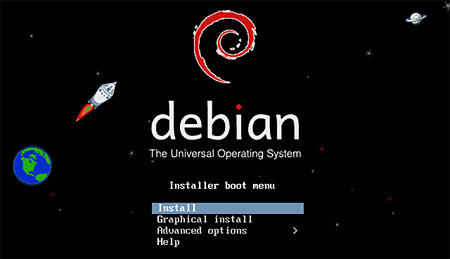
התקנת מערכת ההפעלה
ישנן מספר דרכים להתקין את מערכת ההפעלה, בחרתי בהתקנה מינימאלית דרך הרשת. את דיסק ההתקנה (גרסת netinstall) הורדתי מאתר המראה בישראל כאן, צרבתי על גבי דיסק ואיתחלתי את המחשב באמצעותו. ההתקנה בוצעה באמצעות אשף ההתקנה, ניתן להעזר במדריך הזה - עמודים אחד עד שלוש ובעמוד שלוש עד לפרק שבע, אין צורך בפרק שבע ואילך.
בסיום ההתקנה יש לנו מערכת הפעלה למחשב אך יש צורך לשתף את הכוננים הפנימיים שלו או אלו המחוברים אליו חיצונית דרך USB למשל, כך שאפשר יהיה לגשת אליהם מהרשת.
לצורך כך התקנתי בשרת המוסיקה סמבה (Samba) לפי המדריך הזה ללא פרק שלוש כאשר בפרק שלוש השתמשתי בבניית הכוננים המשותפים בתסריט במתחיל במילים allusers כאשר בנתיב לכוננים הכנסתי את הנתיב לכונני ה- USB אותו אפשר לדלות ממערכת הפעלה לאחר הקשת הפקודה (בטרמינאל) df -h, שם כונני ה- USB יופיעו אחרונים ברשימה.
בנוסף לכך, בכדי שהכוננים יעלו עם אתחול המערכת, הכנסתי את הנתיב שלהם לקובץ fstab בספריית etc, הסבר לקיפוג הקובץ הזה תמצאו כאן.
בשלב הזה, מערכת ההפעלה עולה, הכוננים הניידים ממופים וניתנים לצפייה מכל מחשב חלונות שברשת – תמצאו אותם בחלונות תחת שכנים ברשת בממשק הגרפי.
סך הכל מערכת ההפעלה פלוס שיתוף הכוננים ברשת תופסים 40 מגה זיכרון מהמחשב המארח ובזה תם תפקידו וכל שאר הדברים, כמו הטענת הקבצים ואיחזור האודיו, מתבצעים מהרשת במחשבי חלונות או לינוקס אחרים שיש בבית.
טעינת קבצים לשרת האודיו
התצורה שבה הותקן שרת האודיו איננה כוללת ממשק גרפי למשתמש וגם איננה כוללת כלי להמרה של קבצי אודיו מן הדיסקים המקוריים. מאחר וסביר שיש בבית מחשב מודרני שמריץ גרסת חלונות נשתמש במחשב החלונות להמרת הקבצים וטעינתם לשרת. 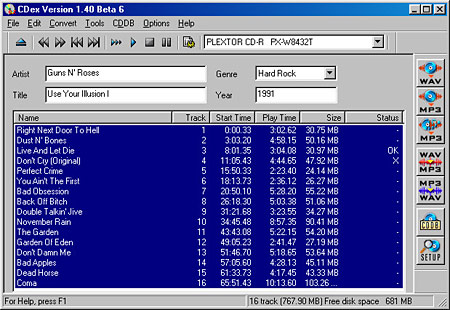
Cdex
אחד העקרונות ששמתי לעצמי בהקמת שרת האודיו היה שלא קונים שום תוכנה. יש בפנינו כמה אפשרויות להמיר את אוסף האודיו מדיסקים למחשב. בכדי לשמור על איכות סונית ונאמנות למקור יש שתי אופציות, הראשונה: להמיר את הדיסק לקבצי Wav שלהם יתרון בקשר לנאמנות מוחלטת למקור וחיסרון בנפח שהם תופסים על הדיסקים של שרת האודיו ועוד חיסרון יחסי בכך שהם לא מאחסנים בתוך עצמם את המידע אודות האלבום, היוצר, שנת היצירה והסוגה. אפשרות אחרת היא להמיר את הדיסקים לפורמט Flac נטול זכויות היוצרים שלו היתרונות הבאים: הוא שומר על נאמנות מוחלטת למקור, גודלו כשישים אחוז מגודל הקובץ בפורמט Wav והוא שומר את פרטי היצירה, היוצר, שנת ההוצאה והסוגה.
לכן, את הקבצים נמיר לקבצי Flac ונשמור אותם על הדיסקים של שרת האודיו, במקרה שלנו בדיסקים החיצוניים של ה"ינשוף”.
התנסתי בהרבה מאוד תוכנות להמרת דיסקים לקבצי אודיו. חינמיות, בקוד פתוח וגם כאלו בתשלום. בסופו של יום מצאתי את Cdex כתוכנה שנותנת את התוצאה הטובה ביותר, מבחינת נוחות שימוש וגם מבחינה סונית.
Cdex הוא פרויקט קוד פתוח שמפתח תוכנה להמרת קבצי אודיו למערכת ההפעלה חלונות. הממשק שלו נוח לתפעול ותומך בעברית. את התוכנה ניתן להוריד מכאן.
בפעם הראשונה שנכנסים לתוכנה צריך לגשת לפרק המאפיינים ושם לבחור, מתפריט נגלל את פורמט הקבצים שהם במקרה מגיעים כ- Flac. כמו כן צריך להזין תיבת דואר אלקטרוני על מנת למשוך את פרטי האלבום ממסד הנתונים שבאינטרנט. כמובן שהשימוש בתוכנה חייב חיבור פעיל לרשת האינטרנט. הכנסה של תקליטור לכונן במחשב תפעיל את התוכנה שתתחבר למסד הנתונים ברשת ותציע את פרטי הדיסק. לחיצה על לחצן F9 והדיסק מומר לקובצי Flac.
אחת התכונות של Cdex היא המרת הקבצים לפורמט הנדרש ותוך כדי כך נירמול שלהם ל- 95% מעוצמת הקול המקורית. ההבדל הקטן הזה איננו שמיע אבל הוא חשוב. מניסיוני עם התכונה הזו, בלעדיה קבצי האודיו נשמעים מעט חדים עם נטייה למתכתיות. לעומת זאת עם הפעלת התכונה הזו (אין צורך להפעיל זוהי ברירת המחדל) האודיו מאוחזר והאופי שלו קצת יתר חמים ויותר נעים לאוזן האנושית. מעבר לכך, שומרת Cdex בפרמטרים אחרים על נאמנות למקור.
לאחר שהמרנו את הקבצים, אפשר להעבירם לשרת האודיו שהכוננים המשותפים שלו יופיעו ברשת של חלונות ובתנאי שקינפגנו נכון את סמבה, לפי המדריך שציינתי קודם.
עכשיו, כאשר קבצי האודיו נמצאים על השרת נרצה לנגן אותם. אפשר לנגן אותם ממחשב שמריץ חלונות או מ- DAC שיחובר ישירות לשרת האודיו, למי שיש את האופציה הזו.
XBMC
גם בתוכנות האיחזור ונגינת קבצי האודיו מהשרת יש עושר ומבחר גדולים מאוד, הדרישות שלי היו: תמיכה מלאה בעברית, תמיכה מלאה בפרוטוקולי רשת לרבות הפרוטוקולים הנדרשים לאחזור אודיו באמצעו מכשירי אפל כמו אייפון, אייפד וכו'.
XBMC קיים בגרסה לכל מערכות ההפעלה והמעבדים שיש כיום וניתן להתקינו בכל התקן שיש לו מערכת הפעלה ומעבד מודרני.
ל- XBMC יש שלל תכונות ולכן צריך להכנס למאפייני המערכת ולקנפג אותה לנוחיותכם ובעיקר ללמד את XBMC היכן נמצאים הכוננים המשותפים של שרת האודיו. לאחר שזה נעשה, ה- XBMC תנגן את קבצי האודיו מהשרת כאשר המרת הקבצים וגם הניגון שלהם מתבצע בתחנת החלונות המודרנית ולא על גבי שרת האודיו עצמו. XBMC יודע לעבוד עם כונני רשת ובכך אחד מיתרונותיו שגם שומר על מקור האודיו באיכות סונית ראוייה להערכה.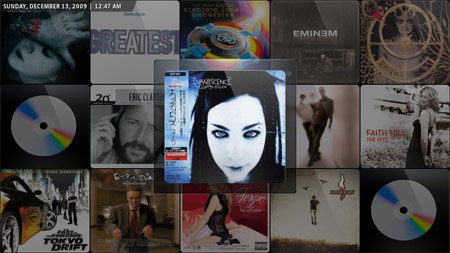
חיבורים נוספים
במידה ורוצים, אפשר לחבר את כרטיס האודיו של מחשב החלונות למערכת ההגברה הדו ערוצית, או ל- DAC חיצוני באם נמצא וזאת על מנת לשפר את חווית ההאזנה לקבצי האודיו.
Ubuntu - התקנת מערכת הפעלה עם ממשק גרפי – למחשב ממוצע
עד כאן התקנו שרת אודיו ובו מערכת הפעלה מאוד בסיסית, כאשר את אחזור האודיו אנחנו עושים במחשב אחר כך, כאשר יש מינימום של מחשבים והמרות בדרך בין קובץ האודיו לאוזניים שלנו. אבל, ההתקנה הזו דורשת קריאה של מספר מדריכים וקצת התמצאות בהתקנה של מערכת הפעלה לא מוכרת בשרת.
לאלו מהקוראים שיש להם מחשב קצת יותר חזק מהינשוף קשישא, כזה שיוצר בעשור האחרון ורוצים ממשק גרפי והתקנה קלה יותר, נעשה את אותה העבודה בדיוק אלא שמערכת ההפעלה נבחר באובונטו גרסה 12.04 שאותה נוריד מכאן, נצרוב על גבי תקליטור, נאתחל את המחשב ונתקין לפי המדריך הזה, למקצרים עד עמוד 2 כולל ולמהדרין את המדריך כולו.
במקרה ומחשב שרת האודיו שלכם יכול להכיל דיסקים קשיחים מודרניים מהעשור האחרון אין צורך לחבר אליו כוננים חיצוניים, למפות אתם וכו'. אובונטו הינו אינטואיטיבית מאוד למשתמש ועקומת הלימוד בה מאוד קצרה, מה גם שבסופו של יום לא מדובר במחשב לשימוש יום יומי אלא כשרת אודיו.
התקנת סמבה על גבי שרת האודיו שמריץ אובונטו ניתן לעשות באמצעות אותו מדריך שציינתי קודם - באותו קישור יש גם מדריך ספציפי לאובונטו 12.04.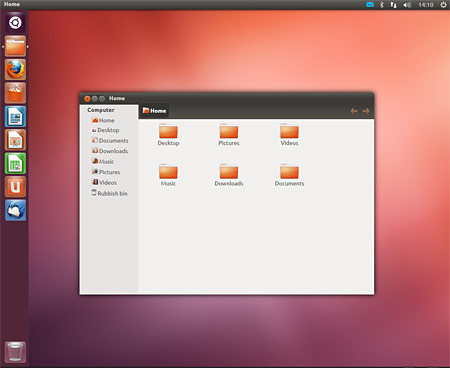
אובונטו ואייפד, אייפון ושאר מוצרי אפל
על מנת שמכשירי האייפון, אייפד ודומיהם יוכלו לאחזר ולנגן קבצי אודיו שמאוחסנים ברשת המקומית, אנשי אפל כתבו פרוטוקול מיוחד בשם DAAP. פרוטוקול DAAP הוא פרוטוקול קנייני ואיננו נתמך על ידי מערכת הפעלה שאיננה תוצרת אפל, אבל: קהילת הקוד הפתוח כתבו חיקוי לפרוטוקול DAAP שנקרא Tangerine. בכדי להתחבר עם אייפון / אייפד לשרת ולנגן ממנו את קבצי האודיו יש צורך בשתי פעולות: התקנת Tangerine וקינפוג הכוננים של השרת על מנת שהאייפון / אייפד יוכל לראות אותם ולנגן מהם. להתקנת Tangerine עשו שימוש במדריך הזה.
סיכום
אני יודע שצמד המילים לינוקס ושרת מרתיע משתמשים רבים, בעיקר כאלה שהתרגלו למערכות ההפעלה של מיקרוסופט ואפל, אשר מגיעות, לא פעם, כשהן מותקנות כבר על המחשב ומונעות צורך להתעסק בהתקנה וקינפוג. אבל, במקרה הזה, לא מדובר בהתקנת מחשב שישמש אתכם לעבודה יום יומית אלא כשרת אודיו כאשר האודיו מאוחזר מתחנת חלונות או מקינטוש המוכרת לכם. המדריכים עצמם (אליהם נתנו קישורים בכתבה) הם מסגנון "העתק הדבק”, כל שנדרש הוא להחזיקם מול העיניים, להעתיק את המידע או להזין את המידע הנדרש חד פעמית ולזכור את סיסמאות הגישה. זה הכל.
יש כאן שני מדריכים. הראשון, בו הותקנה מערכת הפעלה מינימאלית, מיועד לאלו המוכנים להעז ובאופן חד פעמי להתקין ולקנפג את מערכת ההפעלה משורת הפקודה הטקסטואלית, כשבצידו של זה מקבלים שרת אודיו שהוא קופסה שחורה פאסיבית לחלוטין אשר לעולם לא תשפיע על איחזור האודיו ואיכותו. הדרך השניה - התקנת אובונטו, מספקת ממשק גרפי קל להתמצאות וגם פה מדובר במדריך "העתק הדבק" שבסופו של יום כרוך בהשקעה של כשעת עבודה עד שהעסק עובד.
את שרת האודיו מבוסס דביאן אין שום צורך לעדכן. הסיבה פשוטה: השרת מריץ מערכת הפעלה בלבד ואין בו שום שירותים - לא כאלו שמהווים סיכון לבטיחות המידע ולא כאלו שיום אחד תיפסק התמיכה בהם. שרת האודיו מבוסס אובונטו יכול לקבל עדכונים, אולם אין צורך לדאוג לזה. אם המכונה מחוברת לרשת האינטרנט, אזי בכל פעם שיהיה עדכון רלוונטי להתקנה שלכם יקפוץ חלון שכל שנדרש הוא להקיש עליו עם העכבר, להזין את סיסמת מנהל המערכת והעדכונים יורדו ויותקנו. גם אם לא – לא מדובר בתחנת עבודה לשימוש יום יומי ולאחר שהשרת הופעל אין עוד צורך לדאוג לעדכונים. מה גם שלינוקס איננה סובלת מבעיות של וירוסים ומעבר למינימום הנדרש להפעלת מערת ההפעלה וחיבור הכוננים המשותפים אין צורך לדאוג לתחזוקת המערכת.
לא התייחסתי לשרת האודיו בהיבט של שרת וידאו. אם התקנתם את מערכת ההפעלה המינימאלית אפשר לצרף לשרת עצמו כונן DVD ובעזרת XMNC לאחזר את הסרט לכל מחשב שברשת. אם התקנתם את אובנטו, במדריך שהפנתי אליו יש הוראות כיצד להתקין תוכנה בשם DVDRIP שבאמצעותה אפשר להעביר את ה- DVD אל הכוננים הקשיחים של המחשב, כקבצי וידאו ולאחזר, לצפיה והאזנה, באמצעות XBMC.
למהדרין שבינכם: אפשר לחבר את שרת האודיו באמצעות USB או חיבורי FW (להם תמיכה חלקית בלינוקס) ל- DAC וממנו למערכת הסטריאו, או לחבר את ה- DAC למחשב חלונות וממנה למערכת.
אם מחברים את מחשב החלונות למערכת הסטריאו או לתיאטרון הביתי נא להקפיד לחבר לאיזו כניסה במגבר שתרצו רק לא לכניסת ה PHONO במידה שיש.